Hướng dẫn sử dụng camera Ezviz chi tiết nhất cho người mới dùng
Cách sử dụng các loại camera giám sát (camera an ninh) cũng không phải quá phức tạp. Để giúp người mới dễ dàng làm quen với dòng camera Ezviz - Một thương hiệu camera khá nổi trên thị trường hiện nay được nhiều người lựa chọn, Laptop88 sẽ cung cấp thông tin hướng dẫn sử dụng camera Ezviz chi tiết nhất ở nội dung dưới đây!
Tìm hiểu đôi nét về thương hiệu EZVlZ
Thương hiệu EZVIZ là tên của một công ty con thuộc tập đoàn Hikvision đến từ Trung Quốc. Thương hiệu này là một trong các nhà sản xuất các giải pháp giám sát video lớn nhất thế giới. EZVIZ được xây dựng dựa trên chuyên môn và kiến thức của Hikvision để mang lại những sản phẩm Video chất lượng mạnh mẽ cho người tiêu dùng và thị trường nhà thông minh.

Ezviz đã tạo ra những cách kết nối thông minh trên thế giới. Cho dù bạn ở đâu, các dịch vụ của và công nghệ của họ sẽ giúp bạn nắm rõ được mọi sự việc trong không gian mà bạn muốn quan sát.
Ezviz đang là hệ thống sản phẩm camera thông minh rất được ưa chuộng trên thế giới bởi chất lượng, dễ sử dụng, bảo mật cao, nhiều tiện ích, mẫu mã đang dạng, đẹp mắt. Bạn có thể tham khảo một số dòng camera Ezviz mà Laptop88 đang kinh doanh ở dưới đây:
Camera Ezviz ngoài trời xoay 360
Hướng dẫn sử dụng camera Ezviz trên điện thoại
Camera Ezviz là dòng camera IP thông minh và hiện tại đang rất được ưa chuộng để sử dụng trong các hộ gia đình, văn phòng có diện tích nhỏ, bởi tính năng và chất lượng của mẫu camera này hiện đang được đánh giá rất tốt. Camera Ezviz có cách vận hành hoàn toàn rất dễ sử dụng, bạn có thể sử dụng camera Ezviz để quan sát, theo dõi và quản lý mọi hoạt động thông qua phần mềm trên Smartphone (điện thoại cảm ứng).

Dưới đây Laptop88 sẽ giúp các bạn hoàn toàn có thể tự cài đặt và sử dụng các tính năng của Camera trên chiếc điện thoại của các bạn qua các bước hướng dẫn sử dụng Ezviz cụ thể dưới đây:
Bước 1: Đăng ký tài khoản trên phần mềm Ezviz
Đầu tiên các bạn tải và cài đặt ứng dụng EZVIZ trên điện thoại của mình từ cửa hàng CH Play ( cho hệ điều hành Android) hoặc AppStore (cho hệ điều hành IOS).

Đăng ký tài khoản người dùng mới để đăng nhập vào phần mềm EZVIZ.
Tiếp đến bạn chọn một trong hai phương thức đăng ký qua địa chỉ Email hoặc số điện thoại.
- Đăng ký tài khoản bằng địa chỉ Email
- Khi lựa chọn hình thức đăng ký bằng địa chỉ Email thì bạn phải điền đầy đủ các thông tin cần thiết như: tên email, tạo mật khẩu. Lưu ý: Mật khẩu phải gồm từ 6 – 16 ký tự và bao gồm cả chữ và số. Ví dụ: abc123456.Sau khi điền đầy đủ các thông tin thì chúng ta sẽ chọn “Kế tiếp”.
- Để bảo mật tài khoản thì phần mềm sẽ yêu cầu một sự xác thực từ địa chỉ email của bạn. Chọn vào mục “Gửi mã qua Email”, một mã xác thực sẽ được gửi về hộp thư email của bạn.
- Sau khi chọn xong bạn phải vào trong Email của mình để kiểm tra và lấy mã xác thực gồm có 4 số. Khi có mã xác thực bạn nhập vào ô trống và chọn “Kế tiếp”.
- Bạn đợi vài giây hệ thống sẽ đồng bộ dữ liệu và hiện thông báo như hình là bạn đã đăng ký thành công và sẽ tự động đăng nhập vào tài khoản của ứng dụng EZVIZ.
- Đăng ký tài khoản bằng số điện thoại
- Trường hợp người dùng lựa chọn hình thức đăng ký bằng số điện thoại thì phải chọn chính xác quốc gia đăng ký (ở đây chúng ta chọn là Vietnam) và sau đó chọn “Đã hoàn thành” ở trên bên phải màn hình để sang bước tiếp theo.
- Tiếp đến, bạn cần điền chính xác số điện thoại muốn đăng ký và chọn “Lấy mã xác thực”.
- Bạn kiểm tra tin nhắn từ số điện thoại đăng ký và nhập mã số xác thực gồm 4 số vào ô trống và chọn “Kế tiếp”.
- Sau đó bạn điền các thông tin cài đặt tài khoản cần thiết và chọn “Đã hoàn thành”.
- Bạn đợi vài giây hệ thống sẽ đồng bộ dữ liệu và hiện thông báo như hình là bạn đã đăng ký thành công và sẽ tự động đăng nhập vào tài khoản của ứng dụng EZVIZ.
>>> Tham khảo thêm các bài viết liên quan:
Cách xử lý camera Ezviz không xoay được chỉ chưa đến 5 phút
Camera Wifi Ezviz: Cách chọn & gợi ý mua chi tiết từ A đến Z
Bước 2: Kết nối Camera IP EZVIZ với điện thoại
Ở bước này bạn cần cấp nguồn điện và kết nối internet cho Camera EZVIZ qua dây cáp mạng LAN. Một điểm mà bạn cần lưu ý đó là camera và điện thoại phải kết nối đến cùng một mạng internet. Trong bài viết này, Laptop88 sẽ hướng dẫn sử dụng camera Ezviz với mã Camera EZVIZ CS-C1C - Dòng chuyên sử dụng để quan sát cố định trong nhà với góc nhìn rộng cùng độ phân giải 2.0MP Full HD 1080p cho hình ảnh rõ nét.
- Trên điện thoại, sau khi bạn đã đăng nhập vào ứng dụng EZVIZ thì giao diện màn hình chính của phần mềm xuất hiện, bạn bấm chọn vào ký hiệu hình dấu cộng (+) trên màn hình để thêm camera muốn quan sát.
- Lúc này trên màn hình sẽ yêu cầu quét mã QR của thiết bị camera EZVIZ, bạn có thể quét mã code QR ở dưới mặt đế của camera.
- Tiếp đến khi ứng dụng đã tìm được Camera EZVIZ CS-C1C thì bạn đánh dấu vào phần ” Đã bật nguồn thiết bị” rồi nhấn “Tiếp theo”.
- Bạn lưu ý duy trì kết nối với nguồn điện ổn định cho camera rồi nhấn “Tiếp theo”
- Bước tiếp theo bạn bắt đầu cài đặt wifi cho camera, bạn tắt thông báo hiển thị trên màn hình
- Sau đó bạn chọn tên mạng wifi và nhập mật khẩu sóng wifi, rồi nhấn “Tiếp theo” để cài đặt cho camera
- Lúc này trên màn hình sẽ hiển thị trạng thái kết nối đến mạng wifi và bạn chỉ việc đợi chạy đến 100% là xong
- Khi cài đặt hoàn thành camera EZVIZ CS-C1C đã được thêm vào phần mềm quản lý trên điện thoại. Bạn có thể đặt lại múi giờ và định dạng ngày cho đúng rồi nhấn “Xem Camera”.

Bước 3: Sử dụng các tính năng của Camera Ezviz
Giao diện trang chủ của phần mềm khi đã kết nối được với Camera hoàn toàn bằng Tiếng Việt tương đối dễ sử dụng, bạn chọn và nhấn vào khung hình camera cần xem. Tương tự như vậy, nếu bạn có nhiều Camera EZVIZ cần quan sát thì nhấn vào hình dấu cộng (+) để thêm mới và cùng quản lí chúng trên điện thoại.\
- Giao diện sử dụng camera EZVIZ
Khi nhấn chọn vào Camera để xem video trực tiếp thì bạn có thể dễ dàng tùy chỉnh thu phóng màn hình lên đến 8 lần, bằng cách dùng 2 ngón tay chạm vào màn hình và kéo về 2 hướng khác nhau để phóng to vị trí cần quan sát.
- Tùy chọn các phím chức năng
- Ngoài ra bạn có thể sử dụng và điều chỉnh nhanh bằng các phím chức năng được hiển thị trên màn hình chính khi quan sát video trực tiếp như sau:
- Tạm dừng quan sát: Camera sẽ chuyển sang trạng thái chờ tạm ngưng hoạt động để xem trực tiếp
- Bật/tắt âm thanh: điều chỉnh bật tiếng hoặc tắt tiếng khi quan sát
- Chọn chế độ xem nhiều camera cùng lúc trên một màn hình điện thoại
- Cài đặt chất lượng cho video: bạn có thể lựa chọn 3 chế độ: Chuẩn, Hi-Def, Độ nét cực cao.
- Chọn xem toàn màn hình điện thoại
- Đàm thoại nói chuyện: bạn nhấn giữ ký hiệu micro trên màn hình để đàm thoại nói chuyện với người nhà.
- Chụp ảnh màn hình: bạn chỉ cần nhấn chạm vào ký hiệu camera trên màn hình ứng dụng sẽ tự động lưu về thư viện ảnh trên điện thoại.
- Quay video màn hình: chỉ cần nhấn chạm 1 lần vào ký hiệu máy quay trên màn hình bạn sẽ thấy hiện lên ký hiệu đèn màu đỏ Rec nhấp nháy bên phía trên góc trái màn hình là trạng thái đang quay, để dừng đoạn quay phim bạn nhấn chạm tiếp lần nữa vào ký hiệu máy quay là video sẽ tự lưu vào bộ nhớ máy điện thoại.
- Xem lại video đã được ghi hình và lưu vào thẻ nhớ theo toàn thời gian. Phần xem lại khá hay vì có thể xem trọn toàn bộ những gì mà camera lưu trữ, bạn có thể chọn được khoảng thời gian muốn xem lại.
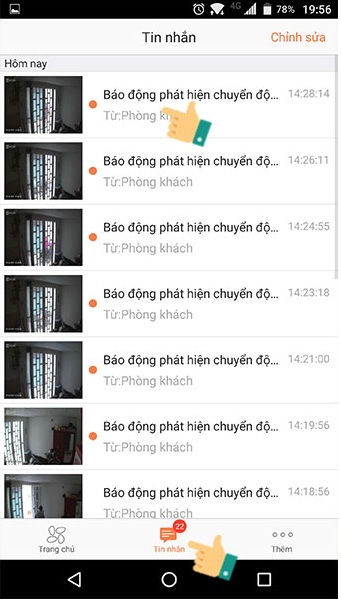
Bước 4: Cài đặt cho Camera IP Ezviz
Để cài đặt lại thời gian, kết nối wifi, ghi dữ liệu vào thẻ nhớ, gửi cảnh báo về điện thoại, cập nhật phần mềm và thêm nhiều cài đặt khác, bạn hãy chọn vào phần “Cài đặt” của camera ký hiệu hình bánh răng cưa bên góc phải trên màn hình giao diện.
Mong rằng với cách hướng dẫn sử dụng camera Ezviz mà Laptop88 cung cấp, các bạn sẽ áp dụng thành công ngay từ lần thực hiện đầu tiên. Nếu có vấn đề trong quá trình sử dụng, hãy liên hệ với nhân viên để được hỗ trợ nhé!
- Camera Wifi IMOU – Giải pháp an ninh thông minh cho mọi gia đình
- Hướng dẫn chi tiết cách cài đặt camera IMOU trên điện thoại iPhone – Đơn giản, nhanh chóng, ai cũng làm được
- Cách gắn camera quan sát qua điện thoại nhanh chóng nhất
- Camera không cần wifi giá bao nhiêu và những lưu ý khi mua camera không cần wifi
- Báo giá camera wifi và 5 mẫu camera wifi đáng mua nhất 2024
- Tìm hiểu ngay về camera quay lén không cần wifi trước khi quá muộn!
- Ưu nhược điểm của camera bóng đèn 360 và những điều cần lưu ý khi sử dụng
- Camera wifi ngoài trời nào tốt và những kinh nghiệm khi chọn mua chuẩn nhất
- Giá camera wifi ngoài trời mới nhất 2024 khoảng bao nhiêu?
Bài viết liên quan
-
 Đánh giá chất lượng camera Ezviz ngoài trời và 3 mẫu đáng mua nhất
28-03-2024, 3:39 pm
Đánh giá chất lượng camera Ezviz ngoài trời và 3 mẫu đáng mua nhất
28-03-2024, 3:39 pm
-
 Camera Wifi Ezviz: Cách chọn & gợi ý mua chi tiết từ A đến Z
28-03-2024, 3:31 pm
Camera Wifi Ezviz: Cách chọn & gợi ý mua chi tiết từ A đến Z
28-03-2024, 3:31 pm
-
 Cách xử lý camera Ezviz không xoay được chỉ chưa đến 5 phút
28-03-2024, 2:25 pm
Cách xử lý camera Ezviz không xoay được chỉ chưa đến 5 phút
28-03-2024, 2:25 pm
-
 Top 3 mẫu Camera Ezviz trong nhà bán chạy nhất hiện nay
28-03-2024, 2:21 pm
Top 3 mẫu Camera Ezviz trong nhà bán chạy nhất hiện nay
28-03-2024, 2:21 pm













